Slet nemt alt indhold og indstillinger på iPhone, iPad eller iPod fuldstændigt og permanent.
- Ryd iPhone-uønskede filer
- Ryd iPad-cache
- Ryd iPhone Safari-cookies
- Ryd iPhone Cache
- Ryd iPad-hukommelse
- Ryd iPhone Safari-historie
- Slet iPhone-kontakter
- Slet iCloud Backup
- Slet iPhone-e-mails
- Slet iPhone WeChat
- Slet iPhone WhatsApp
- Slet iPhone-meddelelser
- Slet iPhone-fotos
- Slet iPhone-afspilningsliste
- Slet iPhone-begrænsninger-adgangskode
Sådan slettes alle kontakter på iPhone: 3 måder at skrotte dem ud
 Opdateret af Lisa Ou / 15. oktober 2021 14:20
Opdateret af Lisa Ou / 15. oktober 2021 14:20Når du er til en social fest eller bare hænger ud i parken eller et hvilket som helst offentligt sted, vil du sandsynligvis møde mennesker og tale med dem, som til sidst går i en dyb samtale. På delveje vil en af jer bede om kontaktoplysninger og helt sikkert gemme kontaktoplysningerne på din iPhone. Men når du altid bruger din iPhone til at gemme folks kontaktoplysninger, kan din liste over kontakter tilsyneladende vokse for stor til, at din iPhone kan håndtere, hvilket i sidste ende kan forårsage problemer på din iPhone. At slette dem en efter en er stressende, især når de er i stort antal. Med det vil du helt sikkert gerne vide, hvordan du sletter alle kontakter på iPhone. Denne artikel præsenterer dig de bedste værktøjer og lærer dig at bruge dem.
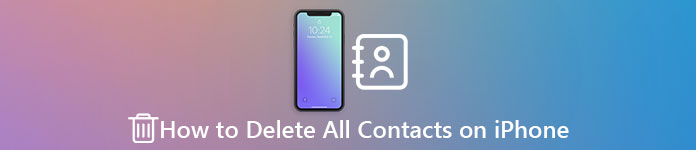

Guide liste
FoneEraser til iOS er den bedste iOS-datarenser, der let kan slette alt indhold og indstillinger på iPhone, iPad eller iPod fuldstændigt og permanent.
- Rengør uønskede data fra iPhone, iPad eller iPod touch.
- Slet data hurtigt med engangs overskrivning, hvilket kan spare tid for mange datafiler.
- Det er sikkert og nemt at bruge.
Del 1. Hvorfor skal du slette alle kontakter på iPhone
Din iPhone giver dig tilladelse til at gemme telefonnumre og kontaktoplysninger til hurtigt at foretage et telefonopkald, sende en e -mail og meget mere. For nemheds skyld giver iPhone dig mulighed for at gemme så mange kontakter, som du har brug for, så du altid har vigtige kontaktoplysninger med dig, uanset hvor du er. På nuværende tidspunkt er det helt sikkert det spørgsmål, du har i tankerne, 'hvordan sletter jeg alle kontakter fra min iPhone?' Måske undrer du dig stadig over, hvad der ville være årsagen, og hvorfor du skulle slette dine kontakter på din iPhone, og hvordan sletter jeg alle kontakter fra min iPhone. Uanset hvor vigtig din kontakt synes, kan der være et tidspunkt, hvor du vælger og skal slette dem.
Med det i tankerne præsenterer denne artikel dig de vigtigste grunde til, at du skal slette kontakter på iPhone:
Først og fremmest er det måske ikke en ny og overraskende ting, men du skal slette alle dine kontakter, hvis de ikke længere er nyttige i din ende, og du ikke længere forbinder disse mennesker med dine kontakter.
På grund af det faktum, at de ligesom beskeder, fotos og videoer ikke er væk, i det øjeblik du trykkede på knappen Slet på din iPhone. Det kan være en ny og overraskende ting, men hvad der faktisk sker, når du kun manuelt sletter kontakter, er, at de vil blive stablet i en komprimeret filform og gemt et sted dybt i din iPhones lagerhukommelsesbase. Umiddelbart efter at de er blevet overbelastet, kan det påvirke din lagerhukommelse og din iPhones ydeevne.
Sidst men ikke mindst, hvis du planlægger at sælge eller give din iPhone til nogen, skal du helt sikkert slette dine kontakter på din enhed. For hvis du ikke gør det, ville det være en potentiel risiko for nogle sikkerhedsproblemer, hvis nogen vil have adgang til dine tidligere kontakter. Det er en sikkerhedsrisiko, da den, der har åben adgang til dine kontakter, og kan få numrene på dine nære venner og familie. Bare rolig, vi lærer dig, hvordan du sletter kontakter fra din iPhone på én gang.
Del 2. Sådan slettes kontakter på iPhone
Hvis du stadig tænker på, hvordan du sletter alle kontakter på iPhone, så har denne artikel meget at tilbyde for dig. Her præsenterer vi dig for forskellige måder at gøre det på. Nedenfor er de forenklede trin, der skal følges:
1. Sådan slettes kontakter på iPhone med FoneEraser til iOS
Der er mange måder at slette kontakter på din iPhone, men den bedste måde at gøre det på er ved hjælp af utrolig software. Hvis du vil vide, hvordan du sletter iPhone -kontakter på én gang, anbefaler vi på det kraftigste dig at bruge FoneEraser til iOS. Det er den bedste og nemmeste at bruge iOS -datarens, der tilbyder dig sletningsindstillinger, som du kan slette filer på enhver iOS -enhed, i dit tilfælde, til din iPhone. Mens den kan installeres og bruges, er Windows- og Mac -computere. Nedenfor er trinene, der skal følges:
FoneEraser til iOS er den bedste iOS-datarenser, der let kan slette alt indhold og indstillinger på iPhone, iPad eller iPod fuldstændigt og permanent.
- Rengør uønskede data fra iPhone, iPad eller iPod touch.
- Slet data hurtigt med engangs overskrivning, hvilket kan spare tid for mange datafiler.
- Det er sikkert og nemt at bruge.
Trin 1Download FoneEraser til iOS og installer det på din computer.

Trin 2Derefter lanceres det automatisk. Hvis det ikke er det, skal du blot dobbeltklikke på ikonet på dit skrivebord for at åbne softwaren og se dens grænseflade. Tilslut derefter din iPhone til computeren ved hjælp af et USB -opladningskabel.

Trin 3Sørg for, at din iPhone er tilsluttet. Klik derefter på Free Up Space findes på venstre panel af grænsefladen. Fortsæt derefter til Slet uønskede filer. Bemærk, at du vil slette uønskede filer, fordi manuelt slettede kontakter vil blive stablet op i en komprimeret filform og gemt i din iPhones lager.

Trin 4Vent på, at filerne indlæses, og sæt kryds i felterne. Klik derefter på Slet knappen nederst til højre i grænsefladen. Vent på, at rydningsprocessen er færdig, og du er færdig.

Hvis du vil sælge eller give din iPhone, skal du sandsynligvis slette alle dine filer, herunder dine følsomme oplysninger, f.eks. Dine iPhone -kontakter. Du kan også bruge FoneEraser til iOS til at gøre det. Nedenfor er trinene, der skal følges:
Trin 1Tilslut din iPhone til computeren ved hjælp af et USB -opladningskabel.
Trin 2Sørg for, at din iPhone er tilsluttet. Klik på Slet alle data placeret på den øverste del af grænsefladen.
Trin 3Vælg derefter et af de tre sletteniveauer (Lav, Mellemøsten, Høj). Bestemt, hvis du vil vide, hvordan du sletter alle kontakter på iPhone, så Høj Niveau anbefales. Klik på Starten knappen placeret i bunden. Bekræft derefter processen ved at klikke på Ja.
Ved at udføre denne proces slettes alle data på din iPhone inklusive junk -filer og dine komprimerede filkontakter. Denne proces bruges bedst, når du vil sælge din iPhone og være sikret med dine kontaktoplysninger.
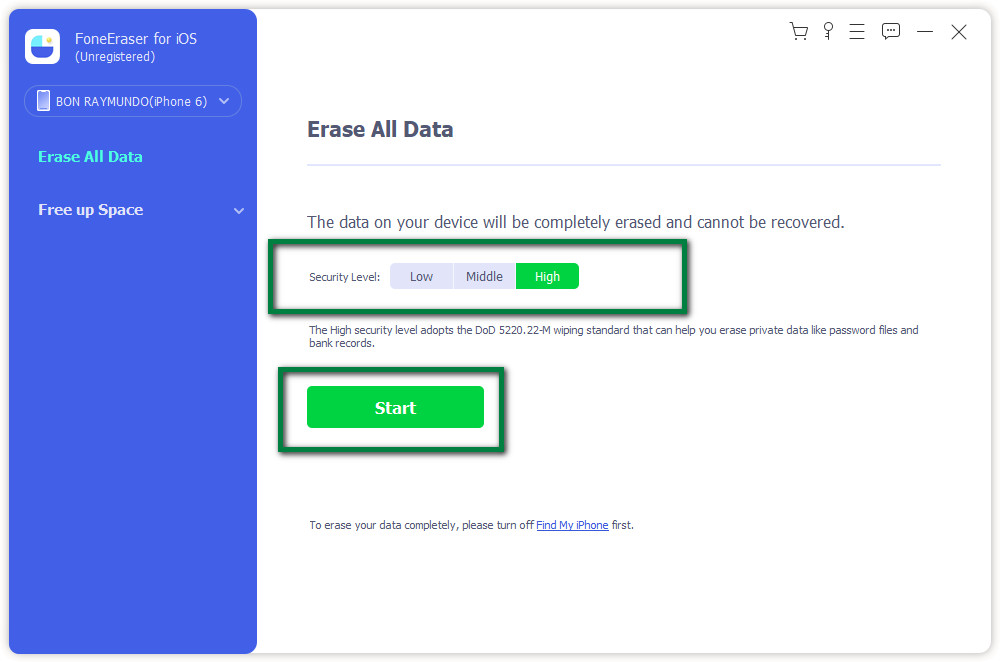
2. Sådan slettes kontakter på iPhone med FoneTrans til iOS
Hvis du vil administrere dine kontakter på din iPhone, så FoneTrans til iOS er det bedste værktøj, der passer til dine behov. Det er den bedste iPhone-overførsel til at overføre data, som du kan bruge til at sikkerhedskopiere og gendanne kontakter med blot et enkelt klik. Det er det også i stand til Overfør kontakter mellem iOS-enheder og computere, og slet kontakter fra iPhone. Desuden kan det også hjælpe dig med at gemme og se iPhone-beskeder, administrere data mellem iTunes/computer/iOS-enheder og mange flere. Desuden kan den installeres til Windows- og Mac-computere. Nedenfor er de forenklede trin, du skal følge:
Med FoneTrans til iOS, vil du nyde frihed til at overføre dine data fra iPhone til computer. Du kan ikke kun overføre iPhone-beskeder til computeren, men også billeder, videoer og kontakter kan nemt flyttes til pc'en.
- Overfør fotos, videoer, kontakter, WhatsApp og flere data let.
- Gennemse data før overførsel.
- iPhone, iPad og iPod touch er tilgængelige.
Trin 1Download og installer FoneTrans til iOS på computeren.

Trin 2Tilslut derefter din iPhone til computeren ved hjælp af et USB -kabel. Når den er tilsluttet, scanner den automatisk din iPhone.
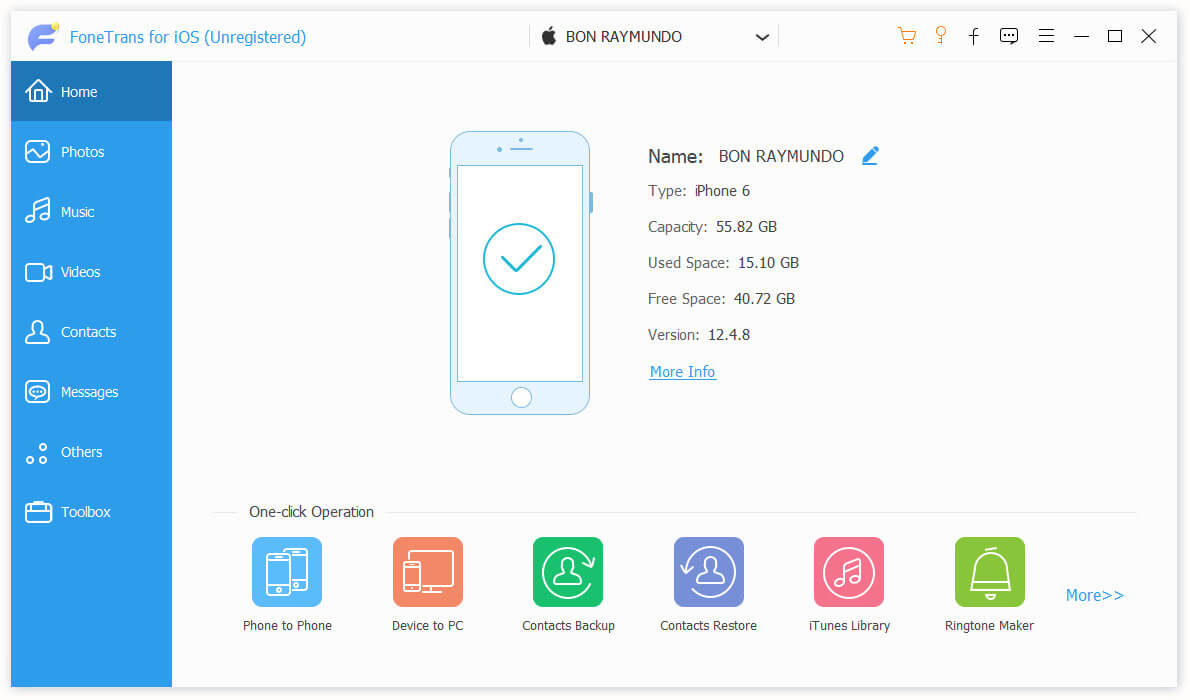
Trin 3Efter scanning skal du vælge Kontakt os fra venstre panel. Alle kontakter og deres oplysninger vises på skærmen.
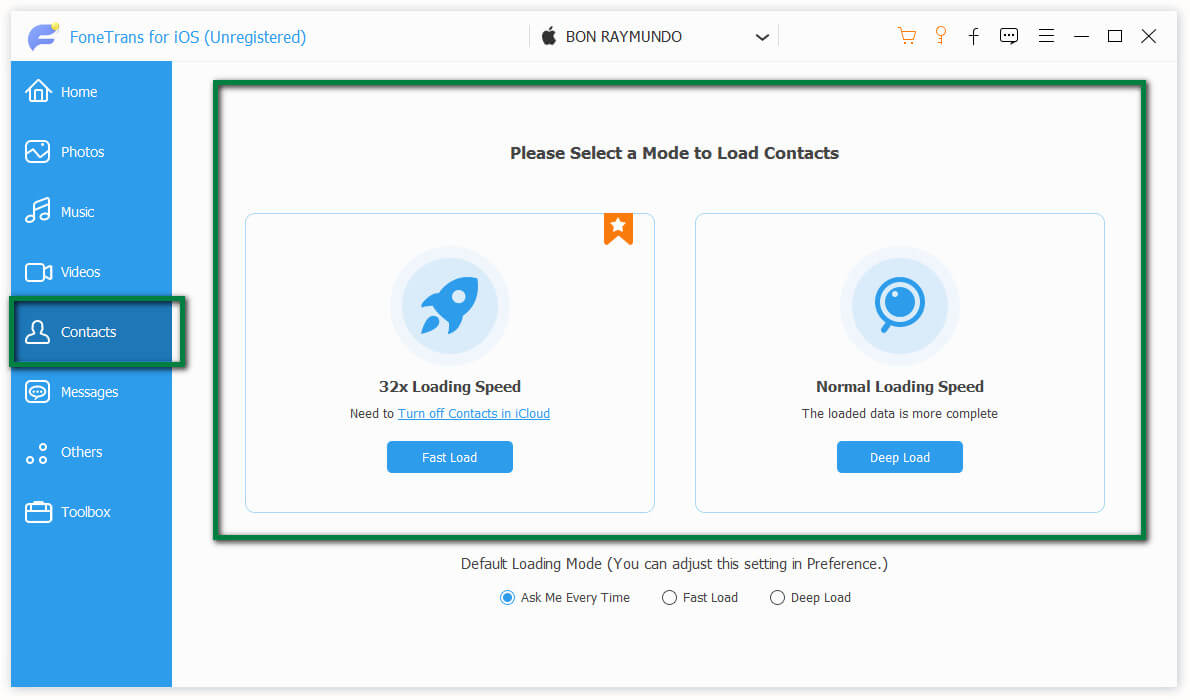
Trin 4Hent en eller nogle af dem, eller marker alt, hvad du vil slette, og klik på Slette .
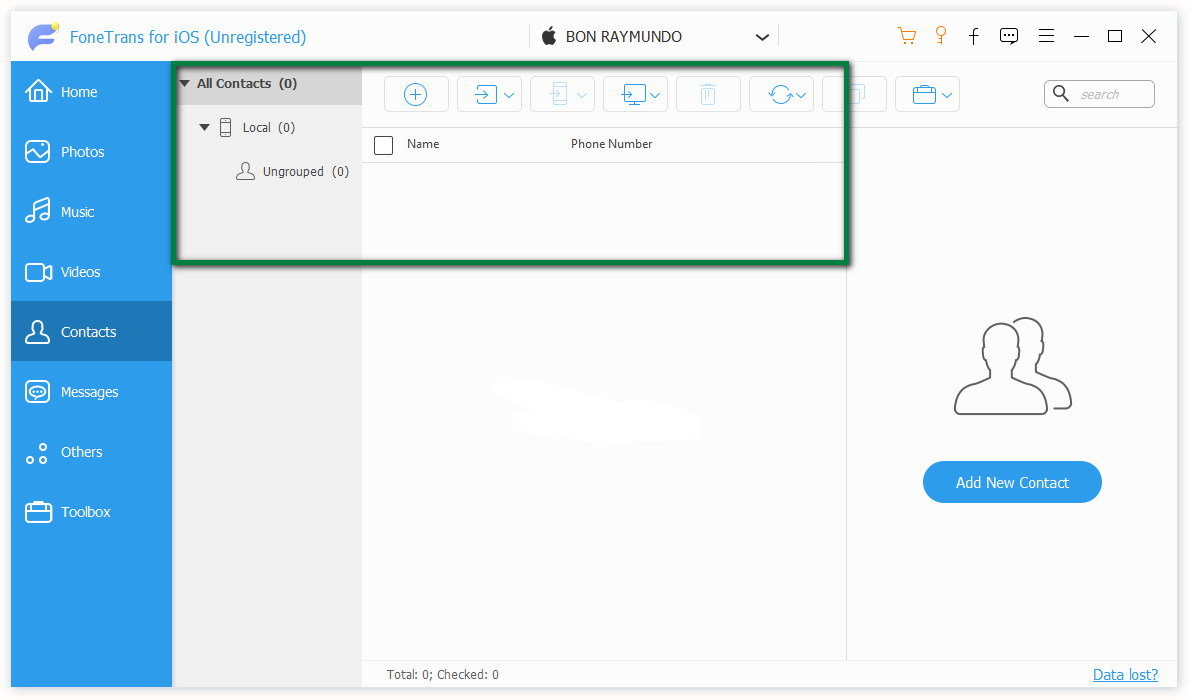
3. Sådan slettes kontakter på iPhone i iCloud
Bortset fra at bruge værktøjer eller software, hvis du vil slette dine kontakter fra din iPhone, kan du slette dem ved kun at logge på din iCloud -konto. Følg bare de enkle trin herunder:
Trin 1Først skal du åbne icloud.com på en computer.
Trin 2Log derefter på med det samme Apple -id, som du logger på iCloud med på din iPhone.
Trin 3Type Kontakt os så vises alle kontakter på skærmen.
Trin 4Klik på knappen gearformede indstillinger i nederste venstre hjørne.
Trin 5I dette trin skal du vælge Marker alt og klik derefter på slette.
4. Sådan slettes kontakter ved iCloud -synkronisering
Du kan slette kontakter fra iCloud ved at stoppe synkronisering af dine enheder fra skyen. Du skal vælge Fjern fra iPhone. Så vil alle kontakter være væk. Nedenfor er de detaljerede trin, der skal følges:
Trin 1Åbne Indstillinger app på din iPhone. På toppen af Indstillinger menu, tryk på dit [navn] og Apple ID. Tryk derefter på iCloud.
Trin 2Under Apps, der bruger iCloud, skal du skifte til Kontakt os skifte til slukket position.
Trin 3Derefter vises en pop op, der spørger, hvad du vil gøre med kontakter. Hvis du er sikker på, at du vil slette nogen kontakter, skal du vælge Slet fra min iPhone.
FoneEraser til iOS er den bedste iOS-datarenser, der let kan slette alt indhold og indstillinger på iPhone, iPad eller iPod fuldstændigt og permanent.
- Rengør uønskede data fra iPhone, iPad eller iPod touch.
- Slet data hurtigt med engangs overskrivning, hvilket kan spare tid for mange datafiler.
- Det er sikkert og nemt at bruge.
Del 3. Ofte stillede spørgsmål om sletning af kontakter på iPhone
1. Hvorfor kan jeg ikke slette nogle kontakter på min iPhone?
Hvis du ikke kan slette kontakter på din iPhone, kan det være på grund af nogle specifikke årsager som hvis muligheden for at slette kontakt mangler, betyder det normalt, at det er en linket kontakt og bliver synkroniseret fra en app som Facebook, Twitter, eller andre programmer på din iPhone. I så fald skal du slette kontakten fra appen eller deaktivere synkronisering fra den app ved at bruge disse trin: Gå til dine iPhone-indstillinger. Gå derefter til den app, der har kontakten. Derefter skal du under sektionen Tillad disse apps at bruge din konto slå Kontakter og slukke for det.
2. Hvordan kommer jeg tilbage eller henter et slettet nummer på iPhone?
Hvis du ved et uheld har slettet en kontakt eller et nummer på din iPhone, skal du ikke bekymre dig, for der er en løsning på det. Du kan gå til iCloud.com og gendanne din slettede kontakt på din iPhone. Først skal du logge ind på iCloud.com. Klik derefter på Kontoindstillinger. Rul derefter ned til bunden af siden. Under Avanceret skal du klikke på Gendan kontakter eller Gendan bogmærker. Klik på Gendan ud for datoen, før du slettede den kontakt, du vil hente.
Klik på Gendan igen for at bekræfte. Efter genoprettelsesprocessen modtager du en meddelelse på iCloud.com og en e -mail til den adresse, der er knyttet til dit Apple ID. Kontroller din kontaktapp, hvis kontakterne er blevet hentet.
3. Hvordan gemmes kontakter på iPhone?
Før du sletter en kontakt på din iPhone, skal du først vide, hvordan du gemmer kontakter. Først skal du gå til din iPhones telefonapp. Tryk derefter på tastaturet. Indtast derefter det kontaktnummer, du vil gemme. Klik på Tilføj nummer og derefter Opret ny kontakt. Indtast de andre detaljer, og tryk derefter på Udført.
Konklusion
Processen med at slette kontakter på en iPhone er nyttig og behøver ikke at være risikabel, hvis du ved, hvordan du gør det korrekt. Denne artikel beviste for dig, at de bare klikker og tapper væk ved blot at bruge ovennævnte løsninger som din guide for at opnå det ønskede output. Med det kan du nu slette dine kontakter let.
